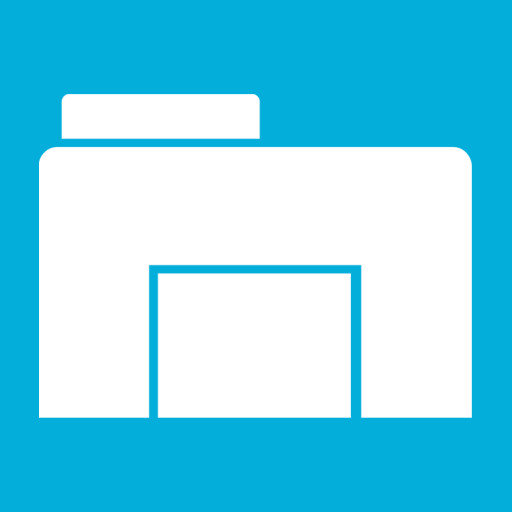Зміст

XLSX є форматом файлів, призначеним для роботи з електронними таблицями. В даний час він один з найпоширеніших форматів даної спрямованості. Тому досить часто користувачі стикаються з необхідністю відкрити файл із зазначеним розширенням. Давайте розберемося, за допомогою якого софта це можна зробити і як саме.
Читайте також: Аналоги програми Майкрософт Ексель
Відкриваємо XLSX
Файл із розширенням XLSX - це тип zip-архіву, що містить електронну таблицю. Він входить до серії відкритих форматів Office Open XML. Даний формат є основним для програми Ексель , починаючи з версії Excel 2007. У внутрішньому інтерфейсі зазначеного додатка він так і представляється - »Книга Excel". Закономірно, що Ексель може відкривати і працювати з файлами xlsx. З ними також може працювати ряд інших табличних процесорів. Давайте розглянемо, як відкрити XLSX в різних програмах.
Спосіб 1: Microsoft Excel
Відкрити формат в програмі Ексель, починаючи з версії Microsoft Excel 2007, досить просто і інтуїтивно зрозуміло.
- Запускаємо додаток і переходимо по емблемі Microsoft Office в Excel 2007, а в більш пізніх версіях переміщаємося у вкладку»Файл" .
- У лівому вертикальному меню переходимо в розділ»відкрити" . Також можна набрати поєднання клавіш Ctrl+O , яке є стандартним для відкриття файлів через інтерфейс програм в ОС Windows.
- Відбувається активація вікна відкриття документа. У центральній його частині розташована область навігації, за допомогою якої слід перейти в ту директорію, де розташований потрібний файл з розширенням xlsx. Виділяємо той документ, з яким збираємося працювати, і тиснемо на кнопку»відкрити" у нижній частині вікна. Більше ніяких змін налаштувань в ньому виробляти не потрібно.
- Після цього файл у форматі XLSX буде відкритий.
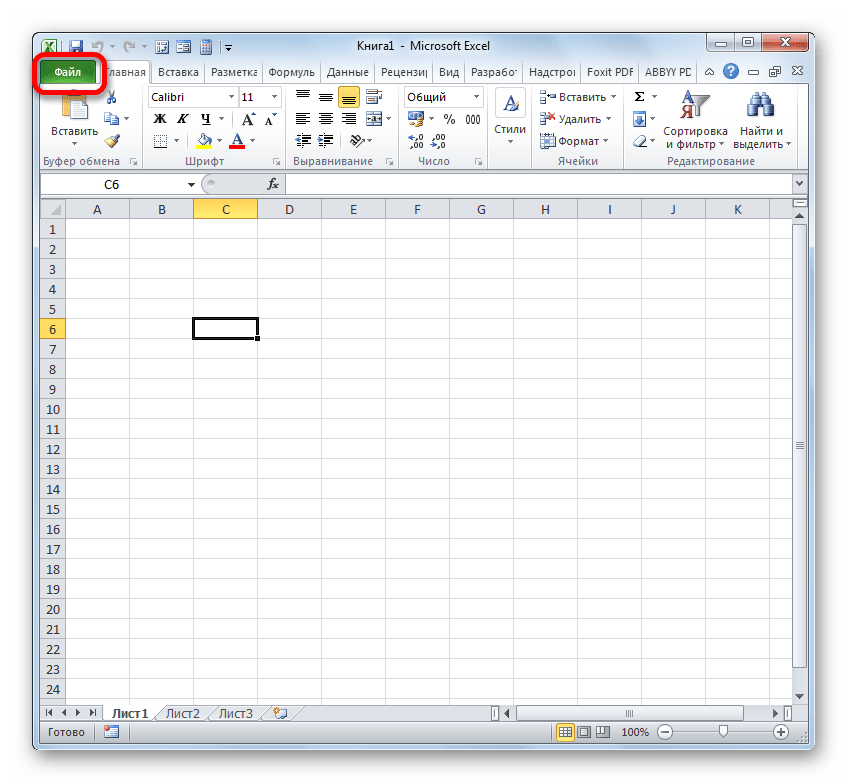
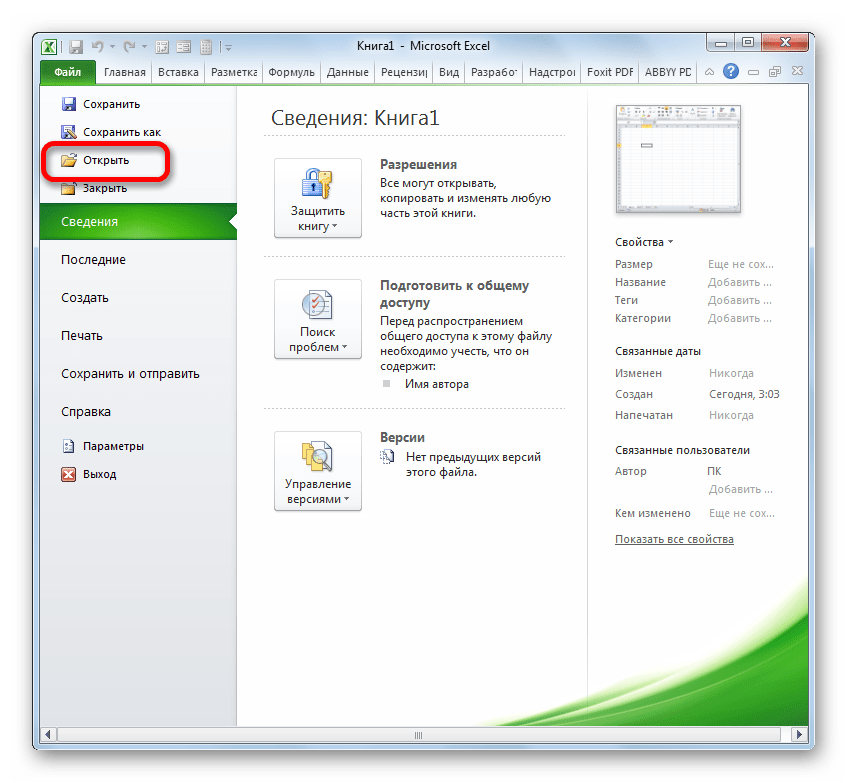
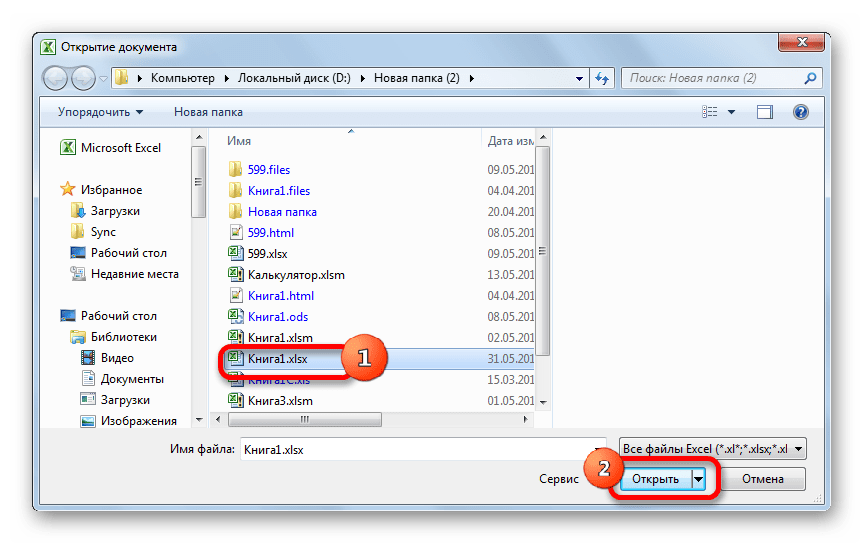
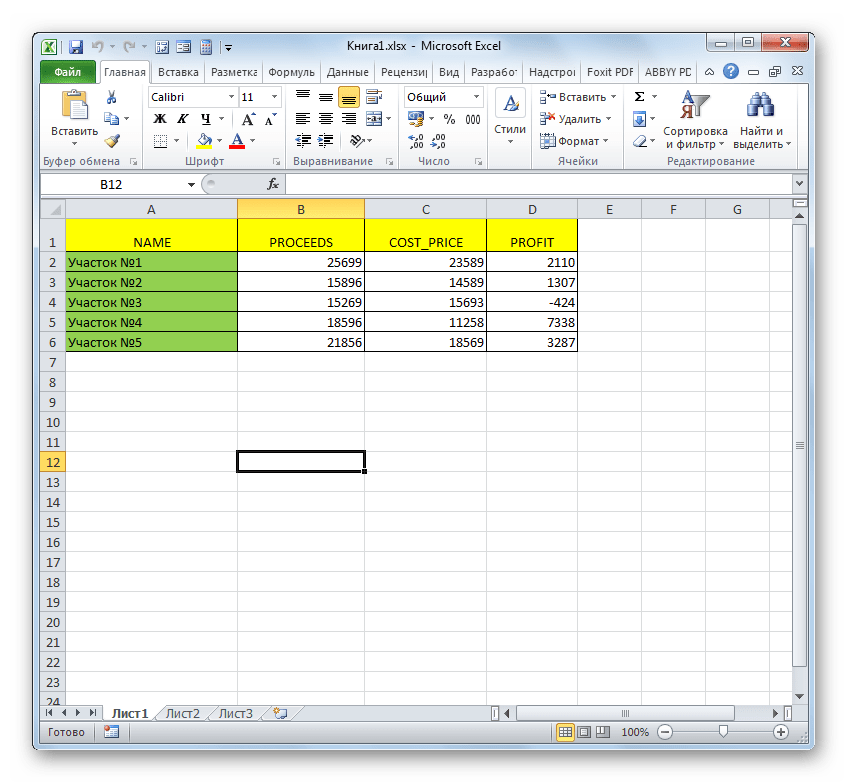
Якщо ж ви використовуєте версію програми до Excel 2007, то за замовчуванням цей додаток не відкриє книги з розширенням xlsx. Це пов'язано з тим, що зазначені версії були випущені раніше, ніж з'явився даний формат. Але власники Excel 2003 і більш ранніх програм все-таки зможуть відкривати книги XLSX, якщо встановлять патч, який спеціально призначений для виконання зазначеної операції. Після цього можна буде запускати документи названого формату стандартним способом через пункт меню " Файл» .
Урок: не відкривається файл в Ексель
Спосіб 2: Apache OpenOffice Calc
Крім того, документи XLSX можна відкрити за допомогою програми Apache OpenOffice Calc, яка є безкоштовним аналогом Excel. На відміну від Ексель, у Calc формат XLSX не є основним, але, тим не менш, з його відкриттям програма справляється успішно, хоча і не вміє зберігати книги в даному розширенні.
- Запускаємо пакет програм OpenOffice. У вікні вибираємо найменування " електронна таблиця» .
- Відкривається вікно програми Calc. Тиснемо по пункту " Файл» у верхньому горизонтальному меню.
- Запускається список дій. Вибираємо в ньому пункт»відкрити" . Також можна, як і в попередньому способі, замість цього дії набрати комбінацію клавіш Ctrl+O .
- Запускається вікно»відкрити" аналогічне тому, що ми бачили при роботі з Ексель. Тут так само переходимо в папку, де розташований документ з розширенням XLSX і виділяємо його. Кількома по кнопці »відкрити" .
- Після цього файл XLSX буде відкритий у програмі Calc.
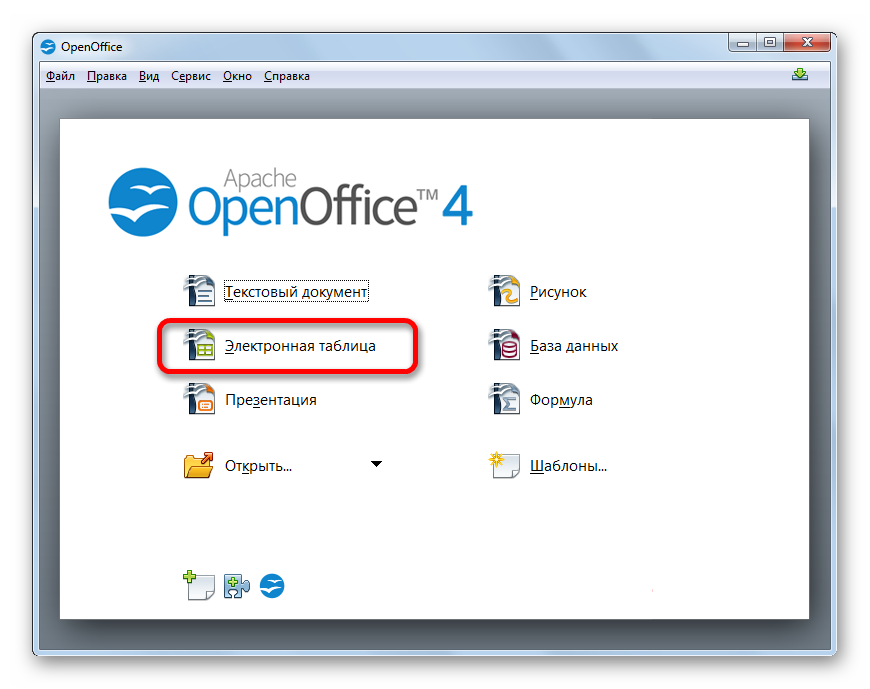
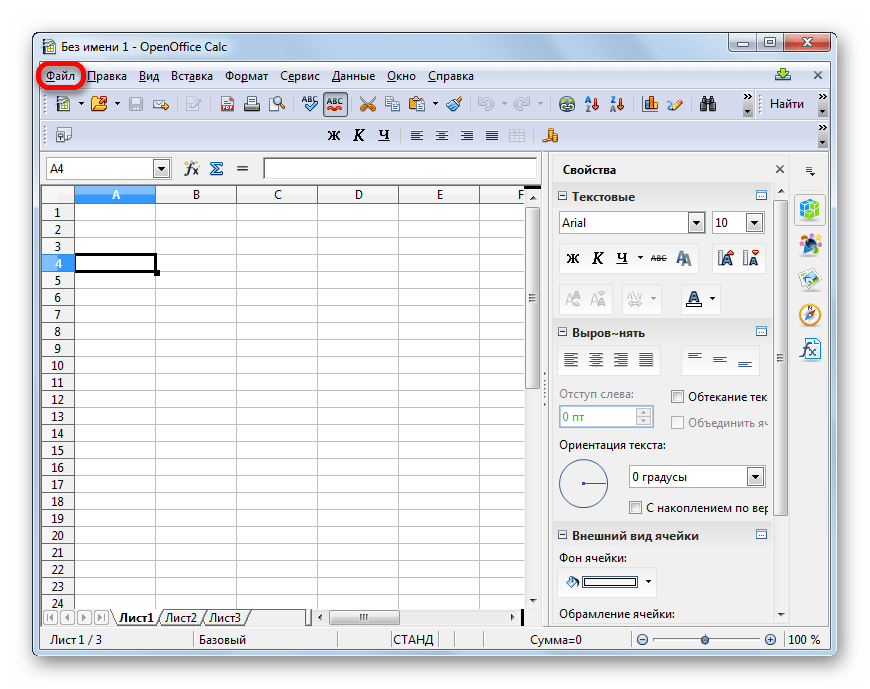
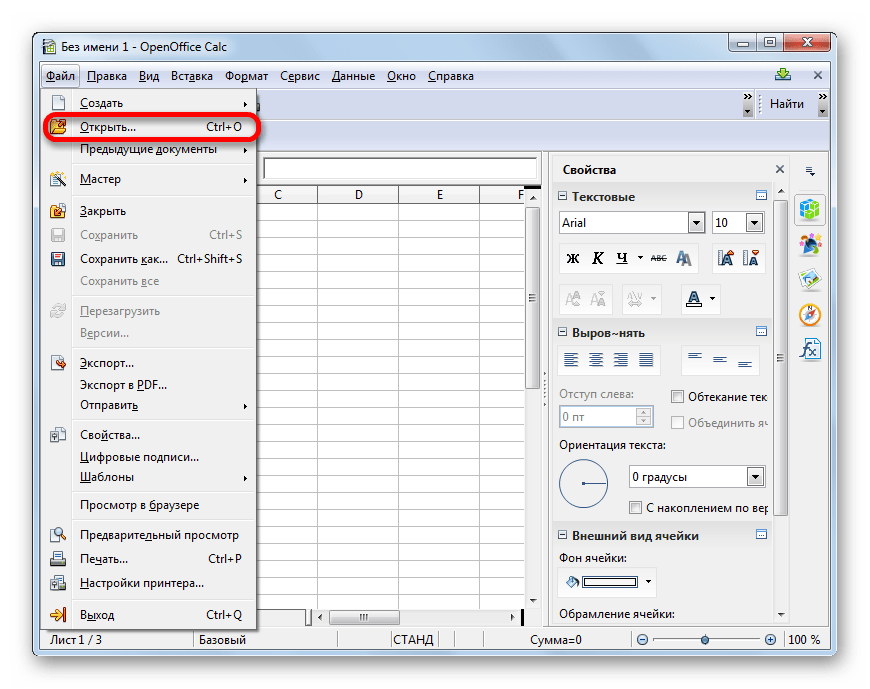
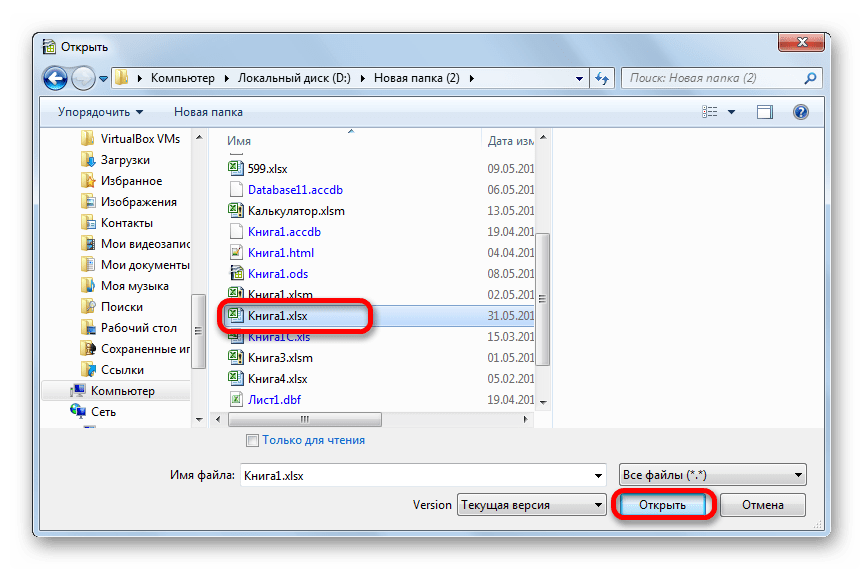
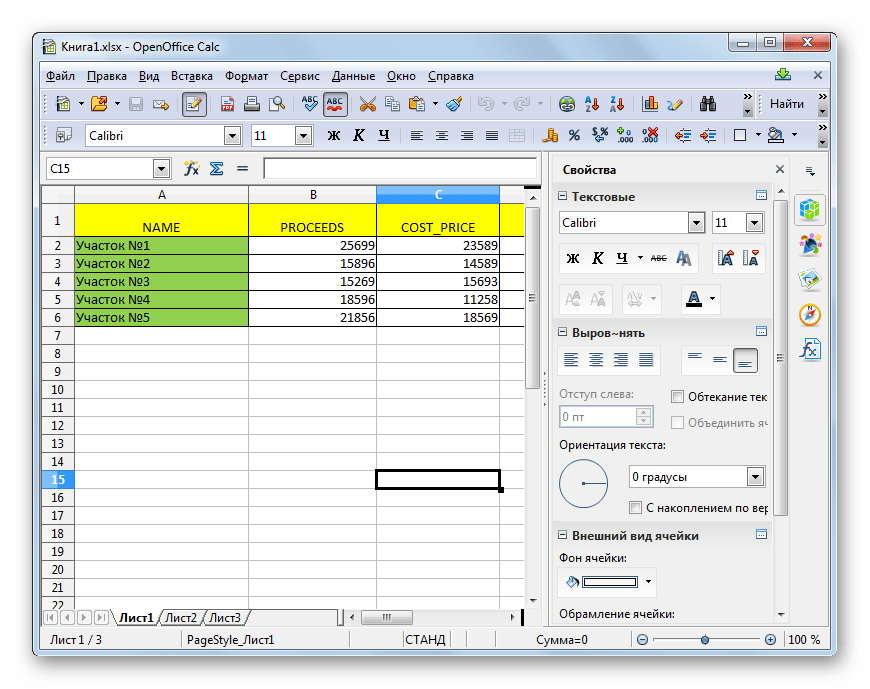
Є і альтернативний варіант відкриття.
- Після запуску стартового вікна OpenOffice тиснемо на кнопку " відкрити ... » або застосовуємо поєднання клавіш Ctrl+O .
- Після запуску вікна відкриття документа вибираємо потрібну книгу XLSX і тиснемо на кнопку»відкрити" . Запуск буде проведений в додатку Calc.
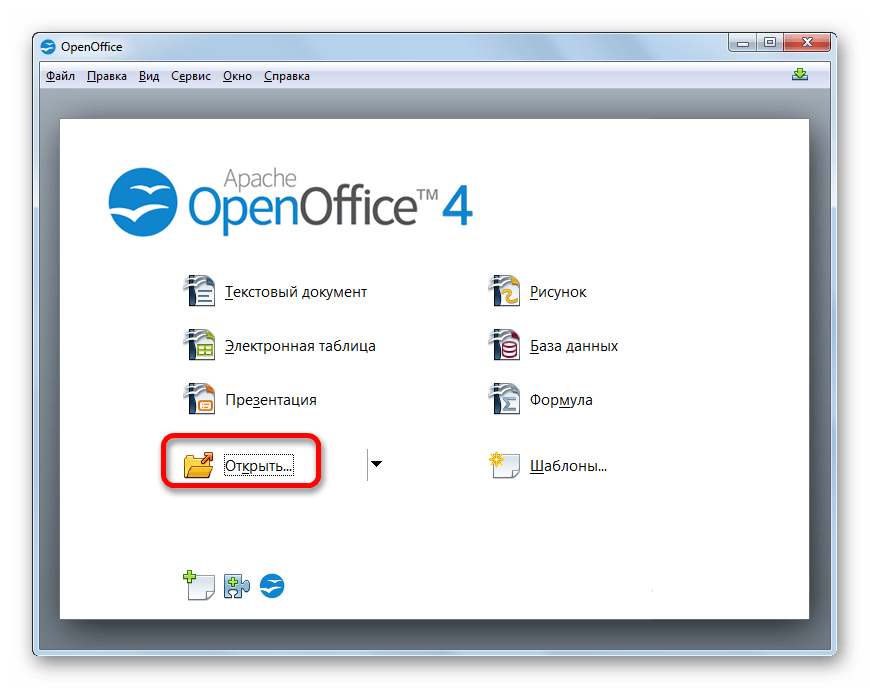
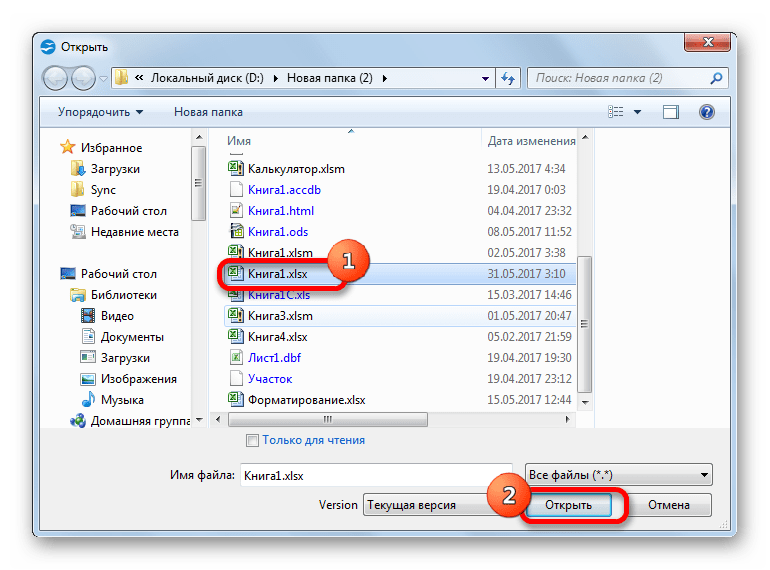
Спосіб 3: LibreOffice Calc
Ще одним безкоштовним аналогом Ексель є LibreOffice Calc. У даній програми також XLSX не є основним форматом, але на відміну від OpenOffice, вона може не тільки відкривати і редагувати файли в зазначеному форматі, але і зберігати їх з даними розширенням.
- Запускаємо пакет LibreOffice і в блоці »створити" вибираємо пункт " Таблиця Calc» .
- Відкривається додаток Calc. Як бачимо, його інтерфейс дуже нагадує аналог з пакету OpenOffice. Тиснемо по пункту " Файл» в меню.
- У випадаючому списку вибираємо позицію " відкрити ... » . Або просто можна, як і в попередніх випадках, набрати поєднання клавіш Ctrl+O .
- Запускається вікно відкриття документа. За допомогою нього переміщаємося в місце розташування шуканого файлу. Виділяємо потрібний об'єкт з розширенням XLSX і тиснемо на кнопку»відкрити" .
- Після цього документ буде відкритий у вікні LibreOffice Calc.
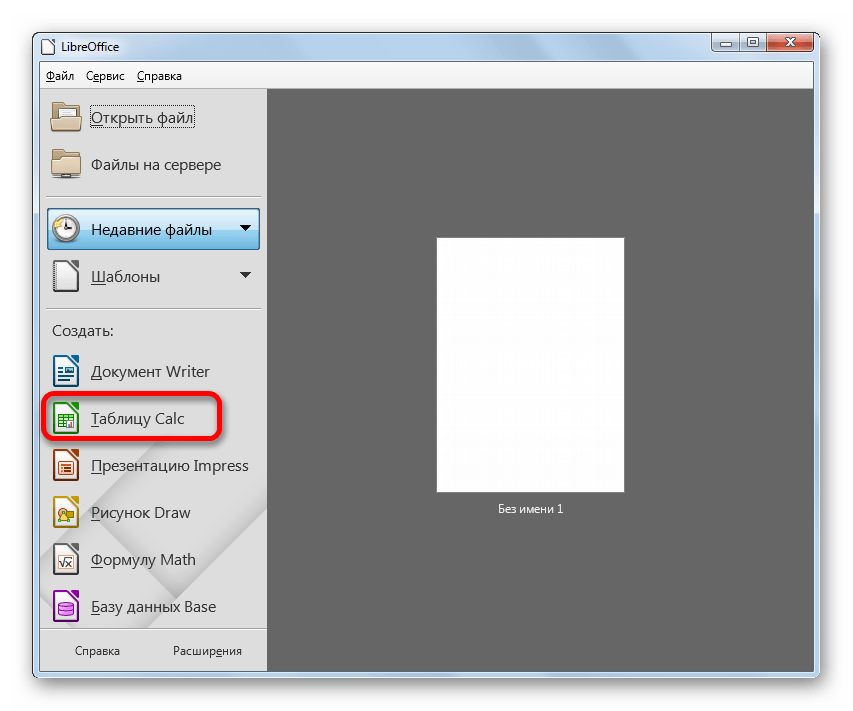
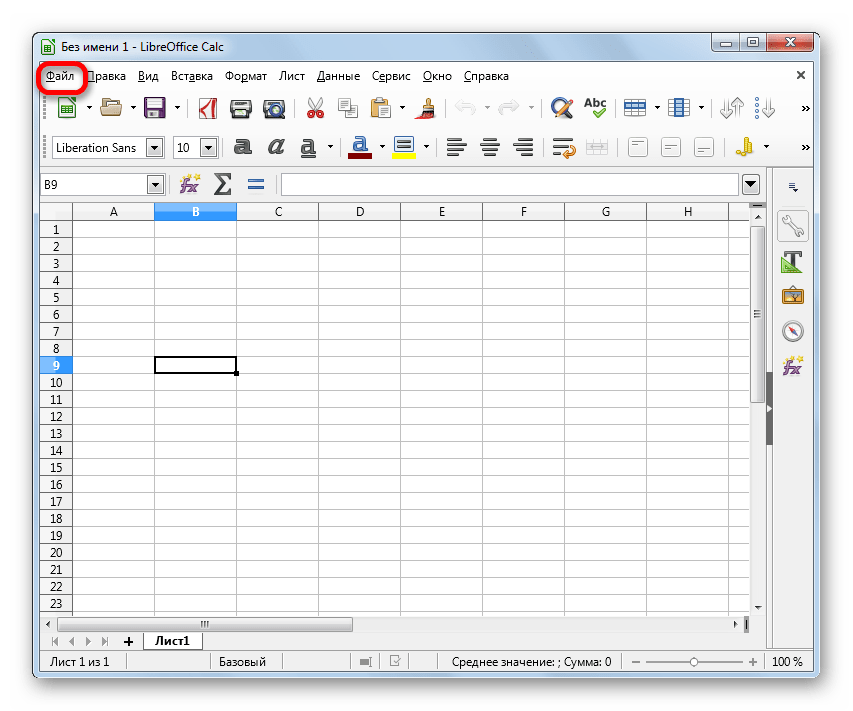
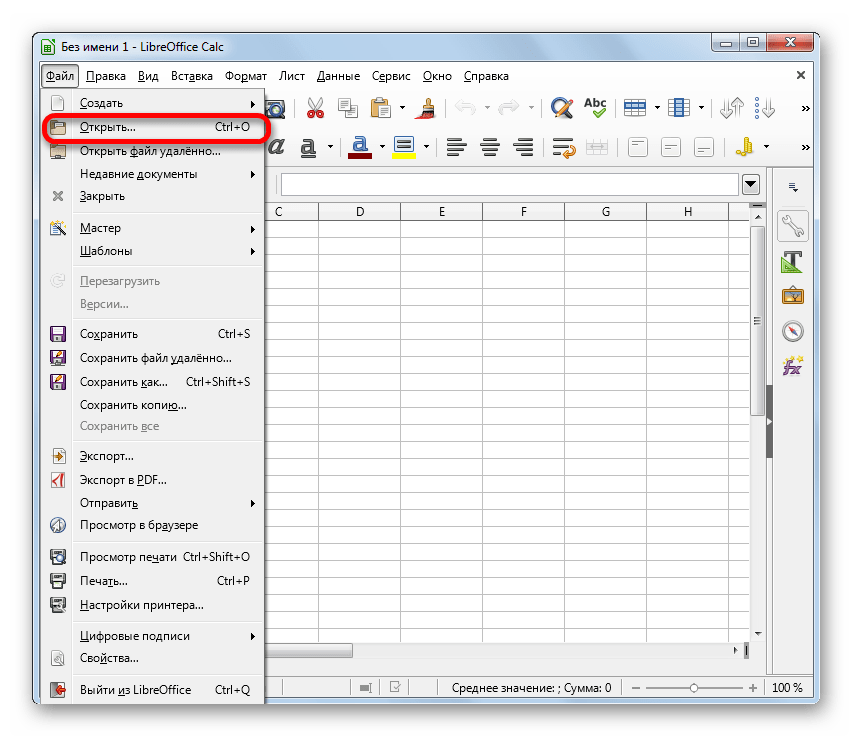
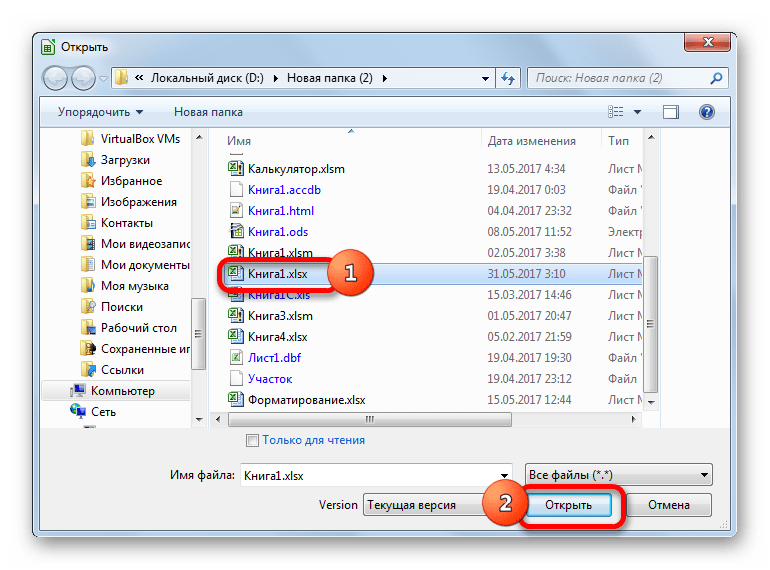
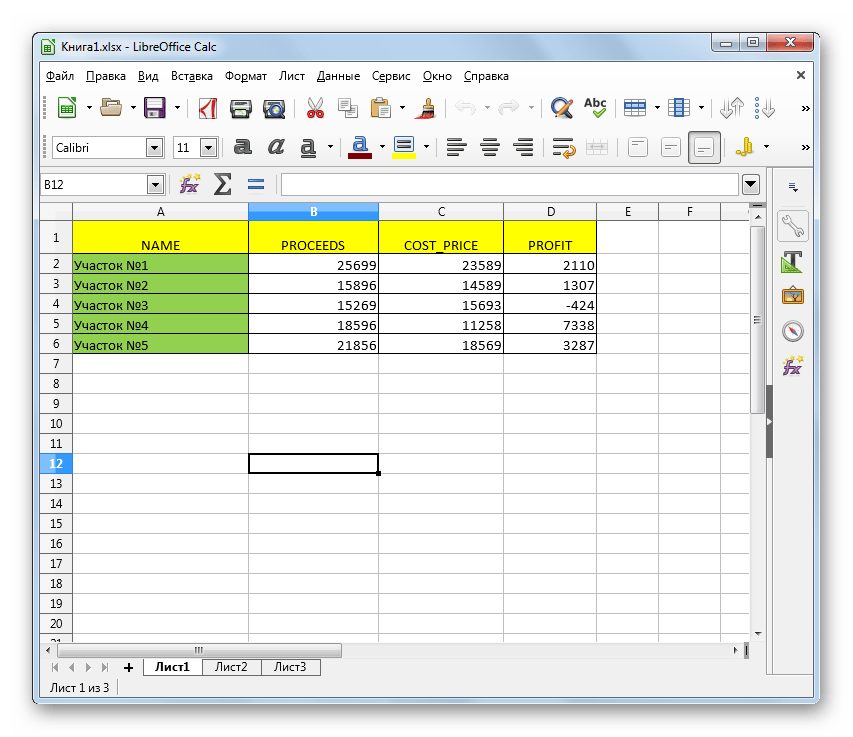
Крім того, є ще один варіант запуску документа XLSX безпосередньо через інтерфейс головного вікна пакета LibreOffice без попереднього переходу до Calc.
- Після запуску стартового вікна LibreOffice переходимо по пункту " відкрити файл» , який є першим в горизонтальному меню, або тиснемо поєднання клавіш Ctrl+O .
- Запускається вже знайоме нам вікно відкриття файлу. Вибираємо в ньому потрібний документ і натискаємо на кнопку»відкрити" . Після цього книга буде запущена в додатку Calc.
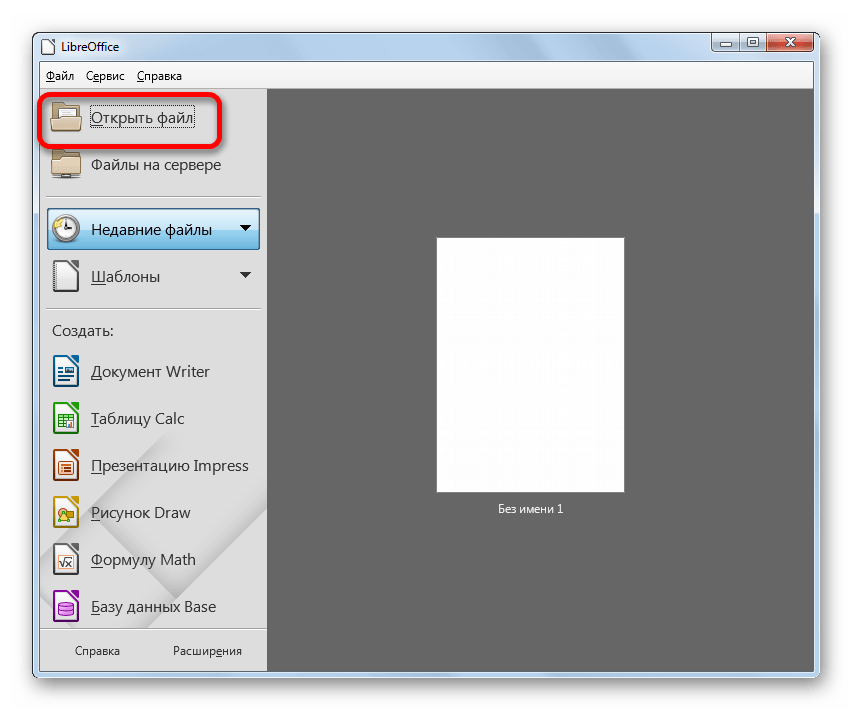
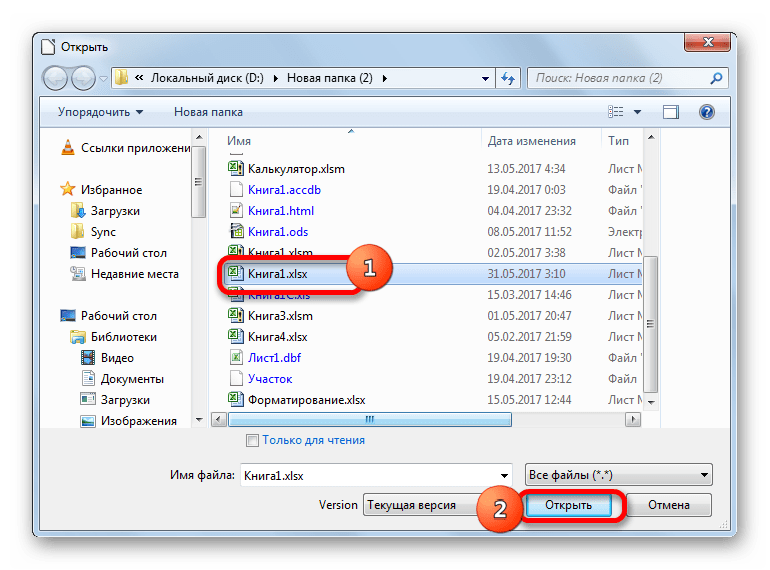
Спосіб 4: File Viewer Plus
Програма File Viewer Plus спеціально створена для перегляду файлів різних форматів. Але документи з розширенням XLSX вона дозволяє не тільки переглядати, але також редагувати і зберігати. Правда, не варто спокушатися, так як можливості по редагуванню у цього додатка все-таки значно урізані в порівнянні з попередніми програмами. Тому краще її використовувати тільки для перегляду. Також слід сказати, що безкоштовний термін користування File Viewer обмежений 10 днями.
- Запускаємо File Viewer і клацаємо по кнопці «File»
в горизонтальному меню. У списку вибираємо варіант
«Open…»
.
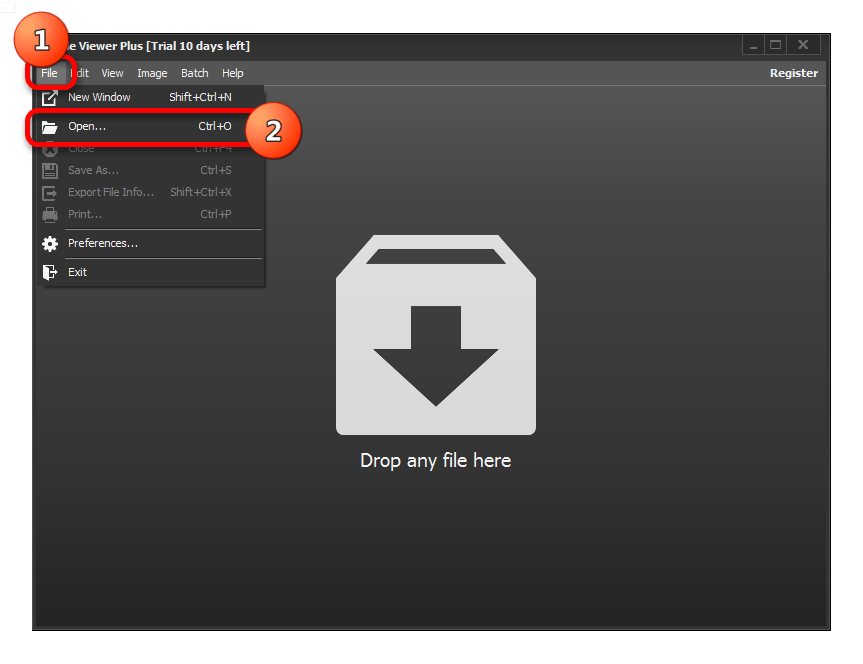
Також можна скористатися універсальним поєднанням кнопок Ctrl+O .
- Запускається вікно відкриття, в якому, як завжди, переміщаємося в директорію розташування файлу. Виділяємо найменування документа XLSX і тиснемо на кнопку»відкрити" .
- Після цього документ у форматі XLSX буде відкритий у програмі File Viewer Plus.
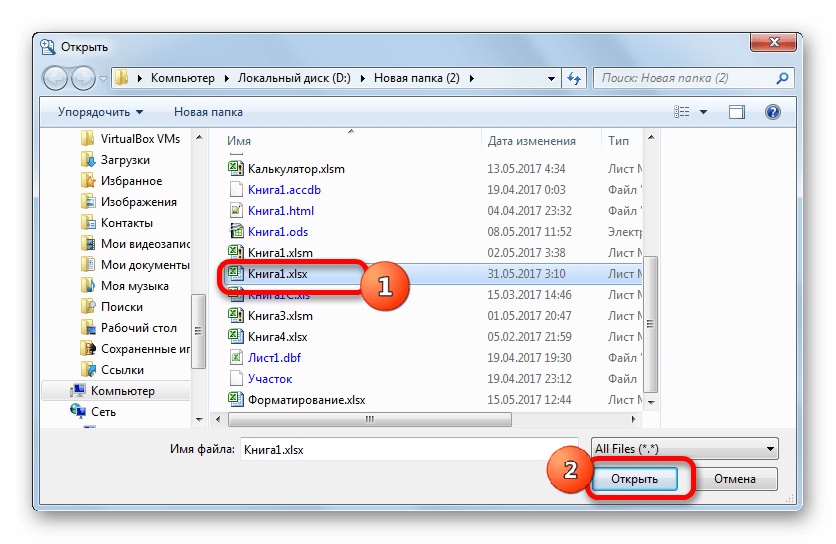
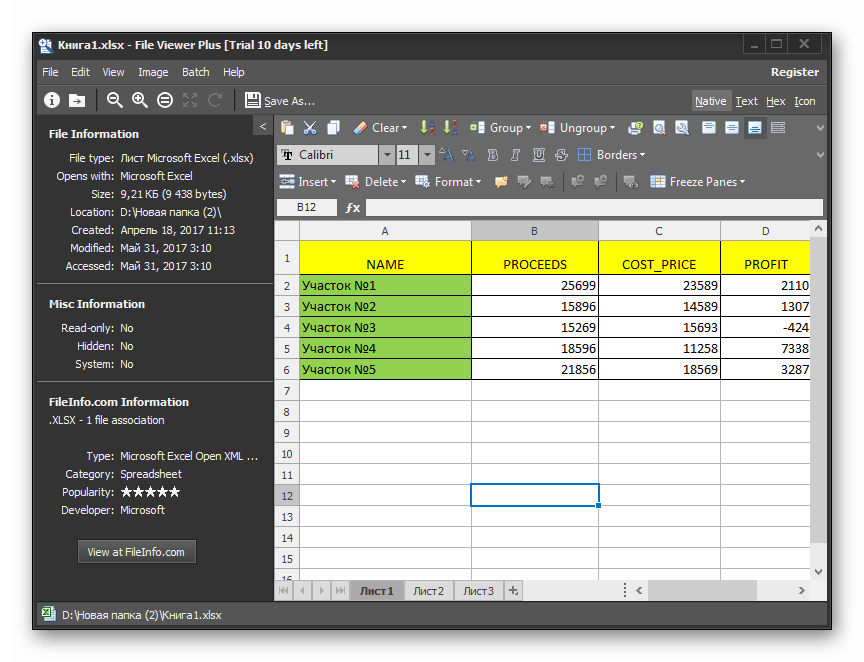
Існує більш простий і швидкий спосіб запуску файлу в даному додатку. Потрібно виділити найменування файлу в Провіднику Windows , затиснути ліву кнопку миші і просто перетягнути його у вікно програми File Viewer. Файл буде тут же відкритий.
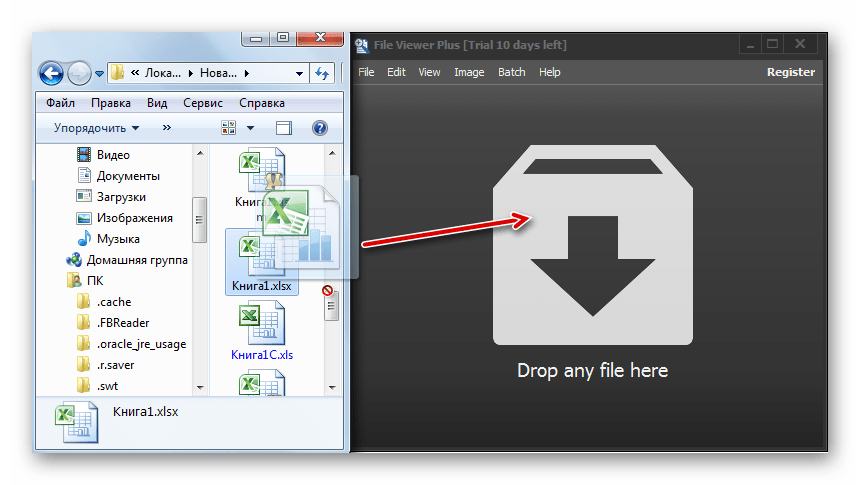
Серед усіх варіантів запуску файлів з розширенням XLSX найбільш оптимальним є відкриття його в програмі Microsoft Excel. Це обумовлено тим, що цей додаток є «рідним» для зазначеного типу файлів. Але якщо з якої-небудь причини у вас на комп'ютері не встановлений пакет Microsoft Office, то можна скористатися безкоштовними аналогами: OpenOffice або LibreOffice. У функціональності вони майже не програють. В крайньому випадку, на допомогу прийде програма File Viewer Plus, але її бажано використовувати тільки для перегляду, а не редагування.